Auf der Seite „Design“ können Sie Cloud Assembly-Vorlagenspezifikationen für die Maschinen und Anwendungen erstellen, die bereitgestellt werden sollen.
Vorgehensweise zum Verwenden der Seite „Design“
Um eine Cloud-Vorlage von Grund auf neu zu erstellen, wechseln Sie zu . Klicken Sie dann auf .
- Suchen Sie Ressourcen.
- Ziehen Sie Ressourcen auf die Arbeitsfläche.
- Verbinden Sie Ressourcen.
- Konfigurieren Sie Ressourcen, indem Sie den Cloud-Vorlagencode bearbeiten.
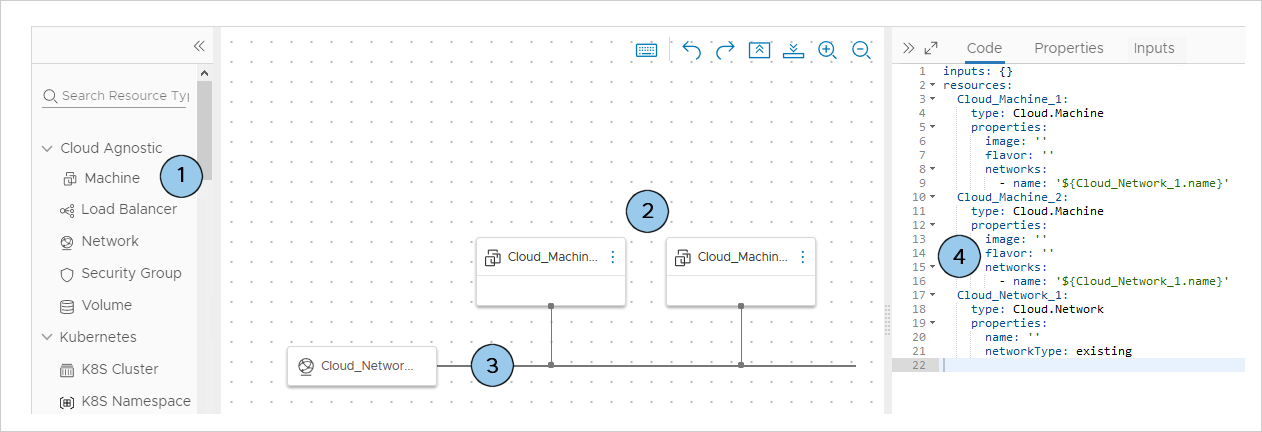
Auswählen und Hinzufügen von Ressourcen zur Arbeitsfläche
Ressourcen werden links auf der Seite „Design“ zum Auswählen und Ziehen angezeigt.
| Cloud-unabhängige Ressourcen |
Sie können Cloud-unabhängige Ressourcen für jeden Cloud-Anbieter bereitstellen. Zur Bereitstellungszeit verwendet die Bereitstellung passende Cloud-spezifische Ressourcen. Wenn eine Cloud-Vorlage beispielsweise in AWS- und vSphere-Cloud-Zonen bereitgestellt werden soll, verwenden Sie Cloud-unabhängige Ressourcen. |
| Cloud-Anbieterressourcen |
Anbieterressourcen, wie z. B. spezielle Ressourcen für Amazon Web Services, Microsoft Azure, Google Cloud Platform oder VMware vSphere, können nur in passenden AWS-, Azure-, GCP- oder vSphere-Cloud-Zonen bereitgestellt werden. Sie können Cloud-unabhängige Ressourcen zu einer Cloud-Vorlage hinzufügen, die Cloud-spezifische Ressourcen für einen bestimmten Anbieter enthält. Achten Sie darauf, was von den Cloud-Zonen des Projekts in Bezug auf den Anbieter unterstützt wird. |
| Ressourcen der Konfigurationsverwaltung |
Die Ressourcen der Konfigurationsverwaltung richten sich nach den integrierten Anwendungen. Eine Puppet-Ressource kann beispielsweise die Konfiguration der anderen Ressourcen überwachen und erzwingen. |
Verbinden von Ressourcen
Verwenden Sie die grafischen Steuerelemente der Cloud Assembly-Design-Arbeitsfläche, um Ressourcen zu verbinden.
Ressourcen müssen für eine Verbindung kompatibel sein. Beispiel:
- Verbinden eines Lastausgleichsdiensts mit einem Maschinen-Cluster.
- Verbinden einer Maschine mit einem Netzwerk.
- Verbinden des externen Speichers mit einer Maschine.
Ein Solid-Line-Connector erfordert, dass die beiden Ressourcen in derselben Cloud-Zone bereitgestellt werden. Wenn Sie den Ressourcen widersprüchliche Einschränkungen hinzufügen, kann die Bereitstellung fehlschlagen.
Beispielsweise können Sie keine verbundenen Ressourcen bereitstellen, bei denen Einschränkungs-Tags die Platzierung der einen in einer Zone in us-west-1 und der anderen in einer Zone in us-east-1 erzwingen.
Durchgehende oder gestrichelte Pfeile weisen nur auf eine Abhängigkeit hin, nicht auf eine Verbindung. Weitere Informationen zu Abhängigkeiten finden Sie unter Erstellen von Bindungen und Abhängigkeiten zwischen Ressourcen in Cloud Assembly.
Um eine Verbindung herzustellen, bewegen Sie den Mauszeiger über den Rand einer Ressource, um die Verbindungsblase anzuzeigen. Klicken Sie dann auf die Blase, ziehen Sie sie auf die Zielressource und lassen Sie sie los.
Im Code-Editor wird zusätzlicher Code für die Quellressource im Zielressourcencode angezeigt.
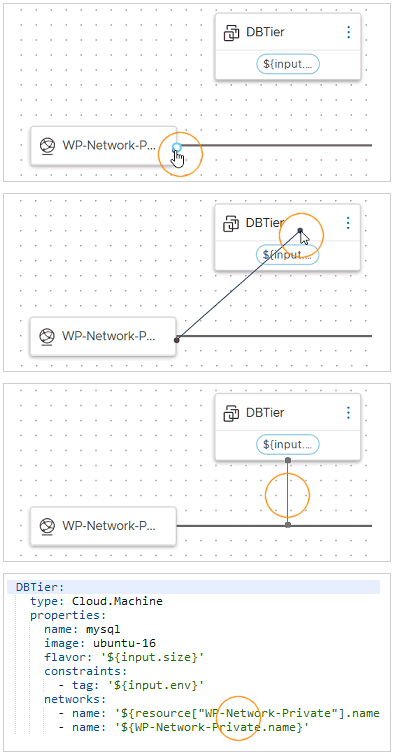
In der Abbildung sind die SQL-Maschine und das private Netzwerk verbunden, sodass sie in derselben Cloud-Zone bereitgestellt werden müssen.
Bearbeiten des Cloud-Vorlagen-Codes
Mit dem Code-Editor können Sie Code direkt eingeben, ausschneiden, kopieren und einfügen. Wenn Sie nicht gerne Code bearbeiten, können Sie auf eine auf der Design-Arbeitsfläche bereits vorhandene Ressource und dann auf die Registerkarte Eigenschaften im Code-Editor klicken und die Werte dort eingeben. Die von Ihnen eingegebenen Eigenschaftswerte werden im Code so angezeigt, als hätten Sie sie direkt eingegeben.
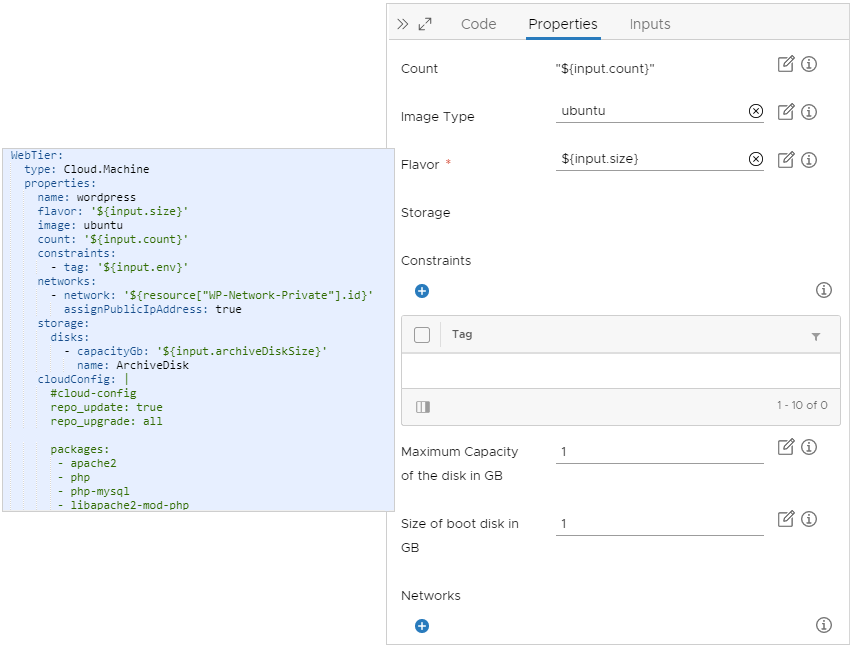
Beachten Sie, dass Sie Code von einer Cloud-Vorlage in eine andere kopieren und einfügen können.